Za pomocą Suprija Prabhuh
Gdy na komputerze z systemem Windows 11 utworzonych jest wiele kont użytkowników, może być wymagane przełączenie typu konta użytkownika ze standardowego na administratora. Procedura zmiany typu konta użytkownika nie zmieniła się znacząco w stosunku do poprzedniej wersji systemu operacyjnego. W tym artykule omówimy, jak zmienić typ konta użytkownika ze standardowego na administratora i odwrotnie w systemie Windows 11.
Jak zmienić typ konta użytkownika ze standardowego na administracyjne lub odwrotnie w systemie Windows 11?
Krok 1: Otwórz Panel sterowania.
naciskać Wygrać klawisz na klawiaturze.
Rodzaj Panel sterowania i uderzył Wejść klucz.
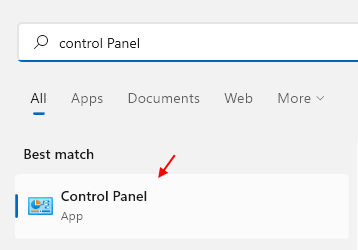
Krok 2: W oknie Panelu sterowania
Kliknij Kategoria i wybierz Kategoria z listy rozwijanej, jak pokazano.
Następnie kliknij Konta użytkowników.

Krok 3: Następnie kliknij Zmień typ konta w ramach Konta Użytkowników.
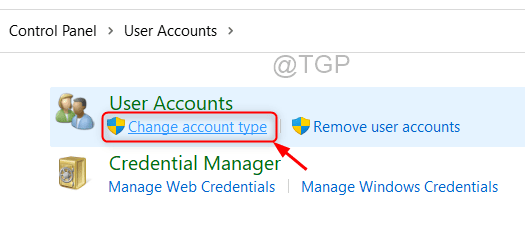
Krok 4: Teraz możesz wybrać użytkownika, którego typ konta chcesz zmienić.

Krok 5: Po wybraniu konta użytkownika, kliknij Zmień typ konta jak pokazano niżej.

Krok 6: Teraz możesz zmienić typ konta użytkownika konta na komputerze z systemem Windows 11 ze standardowego lub administratora.
Następnie kliknij Zmień typ konta.
Teraz typ konta użytkownika został przełączony na nowo wybrany typ.

Mam nadzieję, że ten artykuł był pomocny w zmianie typu konta użytkownika.
Proszę zostawić nam komentarze poniżej.
Dziękuję Ci!


